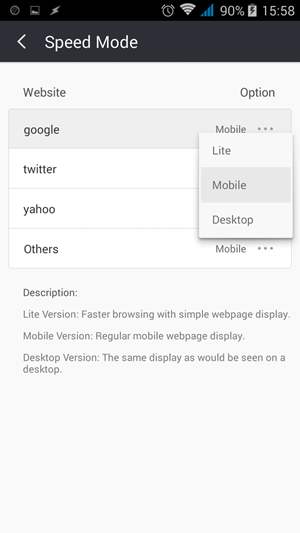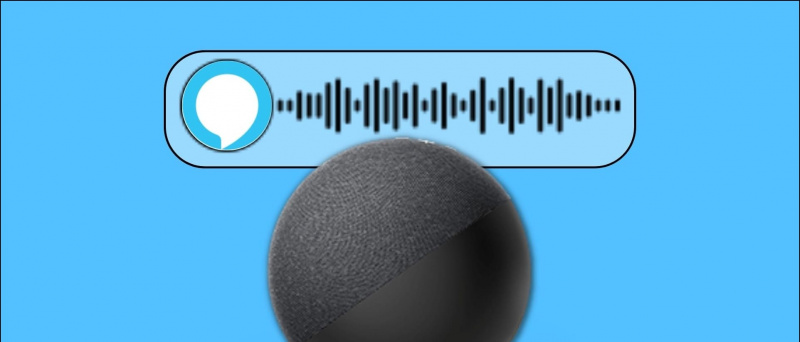Κάθε φορά που ανοίγετε έναν σύνδεσμο στο Google Chrome, σας ανακατευθύνει αυτόματα σε μια συνδεδεμένη εφαρμογή εάν το τηλέφωνό σας διαθέτει αυτήν την εφαρμογή. Μερικές φορές ανακατευθύνει ακόμη και αυτόν τον σύνδεσμο στο Play Store, ώστε να μπορείτε να εγκαταστήσετε αυτήν την εφαρμογή. Αλλά αν δεν θέλετε να ανοίξετε κάποιο σύνδεσμο στην εφαρμογή στο τηλέφωνό σας, απλώς θέλετε να τον ελέγξετε στο ίδιο το Chrome, τότε αυτή η λειτουργία είναι πρόβλημα για εσάς. Αυτό συμβαίνει ειδικά με εφαρμογές όπως το YouTube, το Facebook κ.λπ. Μην ανησυχείτε, στον σημερινό οδηγό μας, θα σας πω πώς να εμποδίσετε το Google Chrome να ανοίξει εφαρμογές σε Android.
Επίσης, διαβάστε | 2 τρόποι για να σταματήσετε το Chrome να ζητάει 'Αποθήκευση κωδικού πρόσβασης' σε ιστότοπους
Σταματήστε το Google από το άνοιγμα εφαρμογών σε Android
Πίνακας περιεχομένων
πώς να αφαιρέσετε την εικόνα προφίλ από το gmail
Μπορείτε να απενεργοποιήσετε τη λειτουργία στις Ρυθμίσεις σας σε Android και υπάρχουν δύο τρόποι για να το κάνετε. Ακολουθήστε αυτόν τον βήμα προς βήμα οδηγό για να απενεργοποιήσετε αυτήν τη λειτουργία, ώστε να μην ανοίγουν πλέον σύνδεσμοι στις εφαρμογές.
1. Απενεργοποιήστε τις Instant Εφαρμογές
Η λειτουργία Instant Apps στο Android σάς επιτρέπει να χρησιμοποιείτε εφαρμογές χωρίς να τις εγκαθιστάτε. Έτσι, όταν πατάτε σε έναν σύνδεσμο στο Chrome, ανοίγει είτε μια άμεση εφαρμογή είτε την πραγματική εφαρμογή που είναι εγκατεστημένη στο τηλέφωνό σας. Δείτε πώς μπορείτε να το απενεργοποιήσετε:



- Ανοίξτε τις Ρυθμίσεις και μεταβείτε στο Εφαρμογές και ειδοποιήσεις και επιλέξτε Προεπιλεγμένες εφαρμογές στην ενότητα Για προχωρημένους . Σε ορισμένα τηλέφωνα, θα το βρείτε στην ενότητα Διαχείριση εφαρμογών.
- Όταν βρείτε τις προεπιλεγμένες εφαρμογές, πατήστε Άνοιγμα συνδέσμων σε αυτήν τη σελίδα.
- Τότε θα δείτε Στιγμιαίες εφαρμογές στην επόμενη σελίδα, απενεργοποιήστε την εναλλαγή δίπλα της.
Μπορείτε επίσης να αλλάξετε τις 'Προτιμήσεις Instant Εφαρμογών' από εκεί. Όταν απενεργοποιείτε την εναλλαγή δίπλα στην επιλογή 'Αναβάθμιση συνδέσμων ιστού', τα προγράμματα περιήγησης στο τηλέφωνό σας δεν θα ανοίγουν συνδέσμους σε εφαρμογές. Μπορείτε επίσης να βρείτε αυτήν τη ρύθμιση στο Google Play Store.



Ανοίξτε το Play Store, πατήστε την αριστερή πλευρική γραμμή και επιλέξτε Ρυθμίσεις. Αναζητήστε το Google Play Instant και απενεργοποιήστε την εναλλαγή δίπλα στο στοιχείο 'Αναβάθμιση συνδέσμων ιστού' και αυτό είναι.
2. Μην επιτρέπετε στις εφαρμογές να ανοίγουν συνδέσμους
Η επόμενη μέθοδος για να σταματήσετε το Google Chrome από το άνοιγμα εφαρμογών στο Android είναι να αλλάξετε τη ρύθμιση κάθε εφαρμογής και να μην επιτρέψετε στο άνοιγμα υποστηριζόμενων συνδέσμων. Αυτό μπορεί να αλλάξει στις ρυθμίσεις της εφαρμογής και θα πρέπει να το κάνετε ξεχωριστά για όλες τις εφαρμογές.



- Μεταβείτε στις Ρυθμίσεις> Εφαρμογές και αναζητήστε Προεπιλεγμένες εφαρμογές όπου κι αν βρίσκονται στο τηλέφωνό σας.
- Πατήστε ξανά Άνοιγμα συνδέσμων και στην ενότητα Εγκατεστημένες εφαρμογές, αναζητήστε μια εφαρμογή για την οποία θέλετε να αλλάξετε τη ρύθμιση. Πατήστε στην εφαρμογή.
- Στην επόμενη σελίδα, πατήστε Άνοιγμα υποστηριζόμενων συνδέσμων και θα σας δείξει τρεις επιλογές- ' Να επιτρέπεται στην εφαρμογή το άνοιγμα υποστηριζόμενων συνδέσμων, Πάντα ερώτηση, Να μην επιτρέπεται η εφαρμογή Για να ανοίξετε συνδέσμους.
- Θα πρέπει να επιλέξετε 'Να μην επιτρέπεται στην εφαρμογή να ανοίγει συνδέσμους' για να την εμποδίζετε να ανοίγει κάθε φορά.
- Επανεκκινήστε το τηλέφωνο και αυτό είναι.
Το Chrome θα ανοίξει τώρα τους συνδέσμους αυτής της εφαρμογής στο ίδιο το πρόγραμμα περιήγησης. Επιπλέον, αν το επιλέξετε Πάντα Παρακαλώ , το τηλέφωνό σας θα ρωτά κάθε φορά αν πρέπει να ανοίγει το σύνδεσμο σε μια εφαρμογή ή όχι. Ομοίως, μπορείτε να αλλάξετε τη συμπεριφορά άλλων εφαρμογών για τον τρόπο με τον οποίο ανοίγουν συνδέσμους.
Αυτοί ήταν μερικοί τρόποι για να εμποδίσετε το Google Chrome να ανοίξει εφαρμογές στο Android σας. Εάν το Chrome εξακολουθεί να ανοίγει εφαρμογές στο τηλέφωνό σας, πρέπει να το κάνετε Επαναφορά προτιμήσεων εφαρμογών και επανεκκινήστε το τηλέφωνο. Μπορείτε επίσης να δοκιμάσετε να ανοίξετε συνδέσμους σε κατάσταση ανώνυμης περιήγησης εάν δεν λειτουργεί τίποτα.
πώς να αφαιρέσετε ένα τηλέφωνο από τον λογαριασμό σας στο google
Ελπίζουμε να μπορείτε να ανοίξετε τους συνδέσμους στο Chrome με τη βοήθεια αυτών των μεθόδων. Για περισσότερες τέτοιες τεχνικές συμβουλές, μείνετε συντονισμένοι!
Σχόλια στο FacebookΜπορείτε επίσης να μας ακολουθήσετε για άμεσες ειδήσεις τεχνολογίας στο ειδήσεις Google ή για συμβουλές και κόλπα, κριτικές για smartphone και gadget, εγγραφείτε GadgetsToUse Telegram Group ή για εγγραφή βίντεο τελευταίας κριτικής GadgetsΓια χρήση καναλιού Youtube.